作者:三郎老师
在会声会影x10中,每个滤镜都有不同的使用方法,例如我们可以运用“修剪”滤镜制作照相快门效果,下面介绍运用“修剪”滤镜制作相机快门拍照效果的操作方法。
步骤一,打开会声会影x10,在视频轨上插入一幅图像或视频素材;
步骤二,在声音轨中插入一段拍照快门声音的音频素材,拖动时间轴滑块到音频文件的结尾处,选择视频轨中的图像素材并右击,在弹出的快捷菜单中选择“分割素材”命令;如下图所示:

步骤三,选择分割后的第一段图像素材,切换至滤镜素材库中,选择“修剪”滤镜效果。单击鼠标左键并拖拽至视频轨中的视频素材上,添加“修剪”滤镜;

步骤四,在“属性”选项面板中,单击“自定义滤镜”按钮,如下图所示:
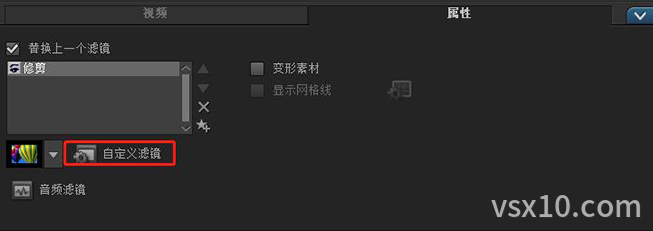
步骤五,弹出“修剪”滤镜对话框,选择开始位置处的关键帧,设置“宽度”为100,“高度”为0,单击“确定”按钮,完成设置。

步骤六,在预览窗口中可以预览视频画面效果。
操作中遇到问题,添加老师微信:sanlang2021,三郎老师的几句话可能解决你几小时解决不了的问题!
三郎老师还录制了3套精品课程,单击下图到淘宝购买!或付费29元进老师的指导群,实时获得老师在线咨询指导!
需要购买会声会影中文正版软件,单击下图到官网购买!
三郎老师还录制了剪映专业版、premiere、傻丫头字幕精灵、audition、Edius、camtasia等视频教程,提供音视频一体化解决方法!
同时欢迎关注微信公众号:三郎会声会影,及时收到更新内容!
知识有价,时间无价!
